Det finns många filsystem tillgängliga idag. Olika filsystem har olika strukturer, logik, funktioner, flexibilitet, säkerhet osv. Några av de vanligaste filsystemen är Ext4, Btrfs, XFS, ZFS, NTFS, FAT32, etc.
Det finns tillfällen när en Linux-systemadministratör måste bestämma filsystemstypen för att helt enkelt montera filsystemet eller för att diagnostisera problem med filsystemet. Olika filsystem har olika verktyg för att diagnostisera problem, söka efter fel och åtgärda dem, etc. Så du måste veta vilket filsystem en lagringsenhet använder för att bestämma underhållsverktyget / verktygen som ska användas.
I den här artikeln kommer jag att visa dig olika sätt att bestämma filsystemstypen i Linux. Så, låt oss komma igång.
Sätt 1: Använda df Command-Line Tool
De df kommandoradsprogram är förinstallerat på nästan alla Linux-distributioner du hittar. Du kan använda df kommandoradsprogram för att hitta filsystemstypen alla monterade lagringsenheter och partitioner.
För att hitta filsystemstypen för alla monterade lagringsenheter och partitioner på din dator, kör du df kommandot enligt följande:
$ df -Th
De df kommandot visar följande information:
Filsystem: Lagringsenhetsnamnet eller partitionsnamnet som för närvarande är monterat.
Monterad på: Katalogen där lagringsenheten / partitionen (Filesystem) är monterad.
Typ: Filsystemstypen för den monterade lagringsenheten / partitionen.
Storlek: Storleken på den monterade lagringsenheten / partitionen.
Begagnade: Diskutrymmet som används från den monterade lagringsenheten / partitionen.
Använda sig av%: Andelen diskutrymme som används från den monterade lagringsenheten / partitionen.
Nytta: Mängden ledigt diskutrymme för den monterade lagringsenheten / partitionen.
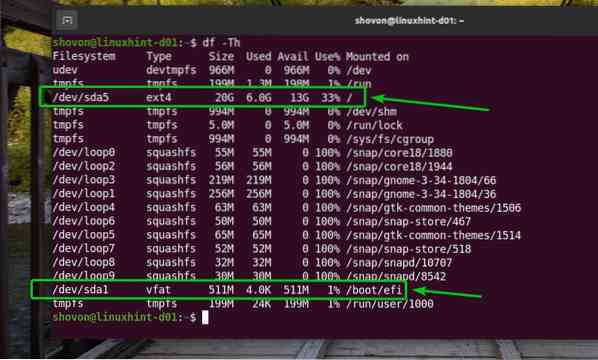
På Ubuntu, den df kommandot kommer att visa dig många slinga enheter som du kan se på skärmdumpen nedan.
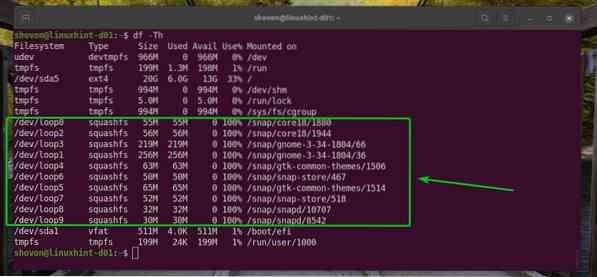
Du kan dölja slinga enheter med -x alternativet för df kommandot enligt följande:
$ df -Th -x squashfs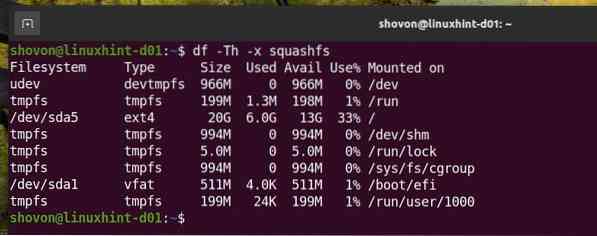
Du kan också dölja tmpfs enheter från utgången från df kommando.
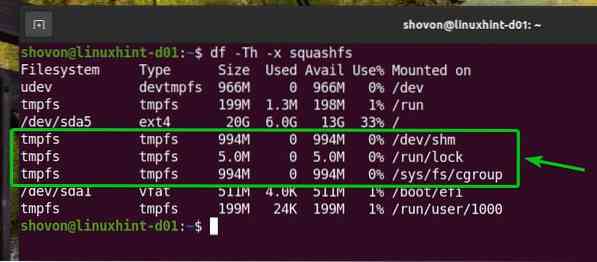
För att dölja tmpfs enheter från utgången från df kommandot också, kör df kommando med -x alternativ enligt följande:
$ df -Th -x squashfs -x tmpfs
Nu ser produktionen mycket renare ut. Om du vill kan du ta bort udev enheter från df-kommandot.
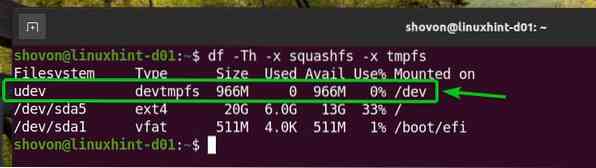
För att ta bort udev enheter från utgången från df kommandot också, kör df kommandot enligt följande:
$ df -Th -x squashfs -x tmpfs -x devtmpfs
Endast de fysiska lagringsenheterna och partitionerna visas i utgången på df kommando. Produktionen ser också mycket trevligare ut än tidigare.
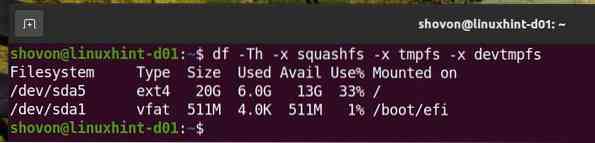
Sätt 2: Använd kommandot lsblk
De lsblk kommandoradsprogram är förinstallerat på nästan alla Linux-distributioner du hittar. Du kan använda lsblk kommandoradsprogram för att hitta filsystemstyp för alla (monterade och avmonterade) lagringsenheter och partitioner på din dator.
För att hitta filsystemstypen för alla (monterade och avmonterade) lagringsenheter och partitioner på din dator, kör du lsblk kommandot enligt följande:
$ lsblk -f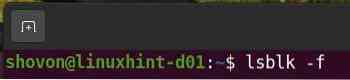
De lsblk kommandot visar följande information:
NAMN: Lagringsenhetens namn eller partitionsnamn för en lagringsenhet.
MONTERINGSPUNKT: Katalogen där lagringsenheten / partitionen (Filesystem) är monterad (om den är monterad).
FSTYP: Filsystemstypen på lagringsenheten / partitionen.
MÄRKA: Filsystemets etikett för lagringsenheten / partitionen.
UUID: UUID (Universally Unique IDentifier) för lagringsenhetens / partitionens filsystem.
FSUSE%: Andelen diskutrymme som används från lagringsenheten / partitionen.
FSAVAIL: Mängden ledigt diskutrymme på lagringsenheten / partitionen
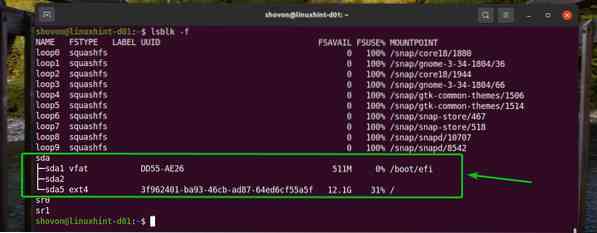
Precis som tidigare kan du dölja loopenheterna från utsignalen från lsblk kommando.
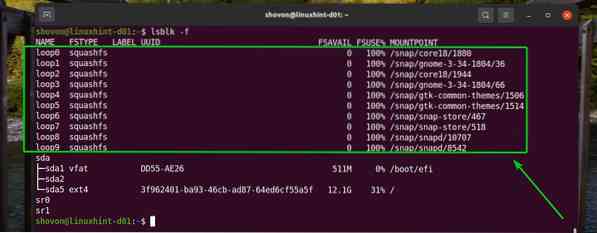
För att dölja loopenheterna från utgången från lsblk kommando, kör lsblk kommando med -e7 alternativ enligt följande:
$ lsblk -f -e7
Som du kan se tas alla slinganordningar bort från utgången lsblk kommando. Produktionen ser mycket renare ut än tidigare.
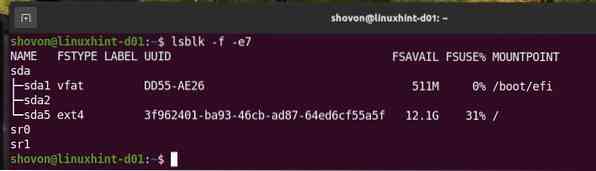
Sätt 3: Använd blkid-kommandot
De blkid kommandoradsprogram är förinstallerat på nästan alla Linux-distributioner du hittar. Du kan använda blkid kommandoradsprogram för att hitta filsystemstypen för alla (monterade och avmonterade) lagringsenheter och partitioner på din dator.
För att hitta filsystemstypen för alla (monterade och avmonterade) lagringsenheter och partitioner på din dator, kör du blkid kommandot enligt följande:
$ blkid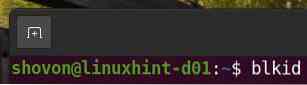
De lsblk kommandot visar följande information:
NAMN: Namnet på lagringsenheten eller partitionsnamnet på lagringsenheten. i.e. / dev / sda1, / dev / sda5.
UUID: UUID (Universally Unique IDentifier) för lagringsenhetens / partitionens filsystem.
TYP: Filsystemstypen på lagringsenheten / partitionen.
PARTUUID: UUID (Universally Unique IDentifier) för partitionen.
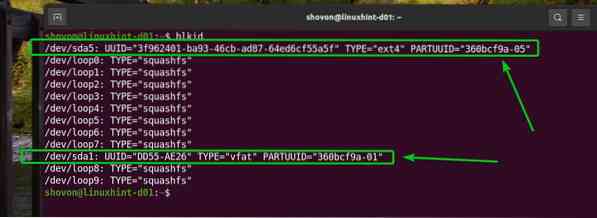
Du kan också dölja loop-enheterna från utdata från kommandot blkid som tidigare.
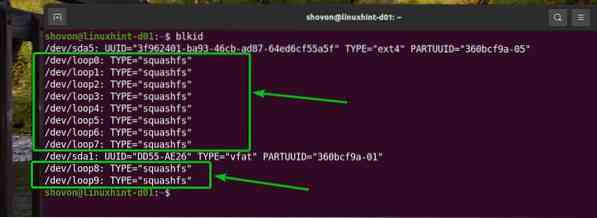
För att dölja loopenheterna från utgången från blkid kommando, kör blkid kommandot enligt följande:
$ blkid | grep -v 'TYPE = "squashfs"'
Som du kan se visas inte loopenheterna i utgången på blkid kommando. Produktionen ser mycket trevligare ut än tidigare.

Sätt 4: Använda filen Command
De fil kommandoradsprogram är förinstallerat på nästan alla Linux-distributioner du hittar. Du kan använda hitta kommandoradsprogram för att identifiera filtypen för en fil på Linux. Som varje enhet anses vara en fil i Linux kan du använda kommandoradsprogrammet för att bestämma filsystemstypen för en lagringsenhet eller partition i Linux.
Till exempel för att bestämma filsystemstypen för partitionen sdb1, du kan köra fil kommandot enligt följande:
$ sudo-fil -sL / dev / sda1
Om du läser filkommandot utdata, kan du se att sdb1 partitionen använder FAT32 filsystem.
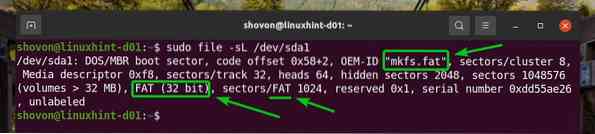
På samma sätt kan du hitta filsystemstypen för sda5 partition med fil kommandot enligt följande:
$ sudo-fil -sL / dev / sda5
Som du kan se partitionen sda5 använder EXT4filsystem.

Sätt 5: Använd mount-kommandot och / etc / mtab-filen
De / etc / mtab filen innehåller en post för alla monterade lagringsenheter och partitioner på din dator. Du kan läsa den här filen för att hitta filsystemstypen på dina lagringsenheter och partitioner. De montera kommandoradsprogrammet skriver också ut innehållet i / etc / mtab fil. Så du kan använda montera kommandoradsprogram också för att hitta samma data.
Du kan läsa innehållet i / etc / mtab fil med följande kommando:
$ sudo / etc / mtab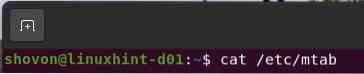
Som du kan se finns det mycket monteringsinformation i / etc / mtab-fil.
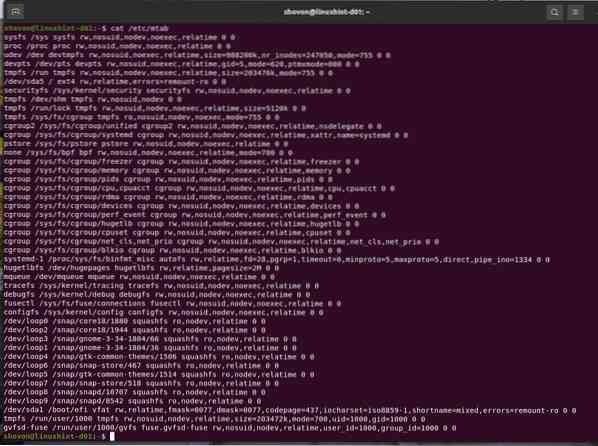
Du hittar samma information med montera som du kan se på skärmdumpen nedan.
$ mount
Som den / etc / mtab filen eller mount-kommandot har många monteringsposter, det är svårt att tolka det. Du kan använda grep kommando för att filtrera utdata och hitta det du behöver mycket enkelt.
Till exempel för att hitta filsystemstypen för sda1 partition med antingen montera kommando eller / etc / mtab fil, kör ett av följande kommandon:
$ cat / etc / mtab | grep / dev / sda1Eller,
$ mount | grep / dev / sda1
Som du kan se är filsystemstypen för sda1 partition är FAT32 / vfat
 .
.
På samma sätt, för att hitta filsystemstypen för sda5 partition med antingen montera kommando eller / etc / mtab fil, kör ett av följande kommandon:
$ cat / etc / mtab | grep / dev / sda5Eller,
$ mount | grep / dev / sda5
Som du kan se är filsystemstypen för sda5 partition är EXT4.

Sätt 6: Använd fil / etc / fstab
De / etc / fstab filen håller en post för var och en av lagringsenheterna eller partitionerna som ska monteras automatiskt vid starttid. Så du kan läsa den här filen för att hitta filsystemstyp för önskad lagringsenhet eller partition.
Anta att din dator inte är konfigurerad för att montera en lagringsenhet eller partition vid starttid automatiskt. I så fall är det mycket troligt att det inte finns någon post för den lagringsenheten eller partitionen i / etc / fstab fil. I så fall hittar du ingen information om den lagringsenheten eller partitionen i / etc / fstab fil. Du måste använda de andra metoderna som beskrivs i den här artikeln för att hitta lagringsenhetens filsystemstyp eller partition.
Du kan läsa innehållet i filen / etc / fstab med följande kommando:
$ cat / etc / fstab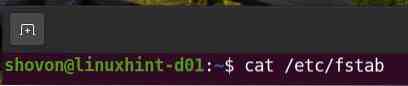
Innehållet i / etc / fstab fil.
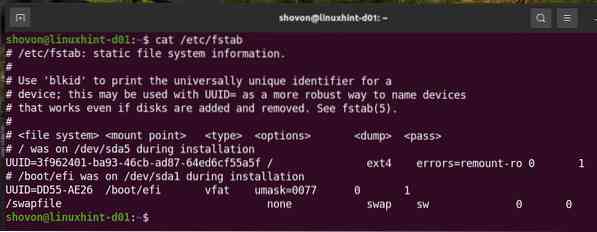
Du kan se att lagringsenheten eller partitionen med UUID 3f962401-ba93-46cb-ad87-64ed6cf55a5f använder EXT4 filsystem.
Lagringsenheten eller partitionen som har UUID dd55-ae26 använder vfat / FAT32 filsystem.
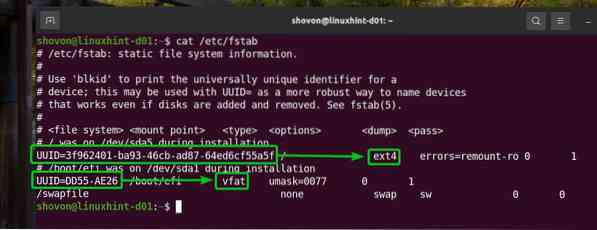
Linjerna börjar med a # i / etc / fstab filen är en kommentar. Dessa rader har inte ett riktigt syfte. De används endast i dokumentationssyfte.
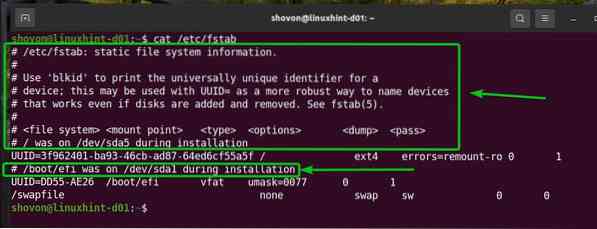
Om du vill kan du dölja dem med hjälp av grep kommandot enligt följande:
$ grep -v '^ #' / etc / fstab
Som du ser är kommentarerna borta och produktionen ser mycket renare ut än tidigare.
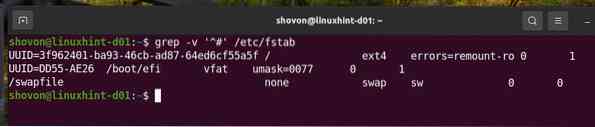
De / etc / fstab filen använder UUID istället för lagringsenhetsnamnet eller partitionsnamnet som standard. Du kan använda blkid kommando för att konvertera UUID till lagringsenhetsnamn eller partitionsnamn.
Till exempel för att konvertera UUID 3f962401-ba93-46cb-ad87-64ed6cf55a5f kör namnet på lagringsenheten eller partitionen blkid kommandot enligt följande:
$ blkid -U 3f962401-ba93-46cb-ad87-64ed6cf55a5f
Som du kan se partitionen sda5 har UUID 3f962401-ba93-46cb-ad87-64ed6cf55a5f.

På samma sätt kan du hitta lagringsenheten eller partitionsnamnet som har UUID DD55-AE26 som följer:
$ blkid -U DD55-AE26
Som du kan se partitionen sda1 har UUID DD55-AE26.
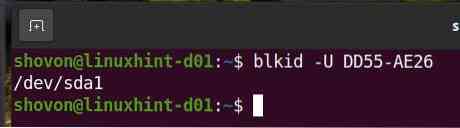
Slutsats:
Den här artikeln har visat dig olika sätt att bestämma filsystemstypen för en lagringsenhet / partition i Linux. Jag har visat dig hur du använder df, lsblk, blkid, fil, och montera kommando för att bestämma filsystemstypen för Linux-lagringsenheter och partitioner. Jag har också visat dig hur du bestämmer filsystemstypen för lagringsenheter och partitioner i ditt Linux-system genom att läsa / etc / mtab och / etc / fstab filer.
Referenser:
[1] Filsystem - Wikipedia - https: // sv.wikipedia.org / wiki / File_system
 Phenquestions
Phenquestions


